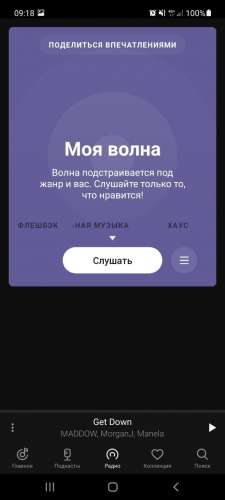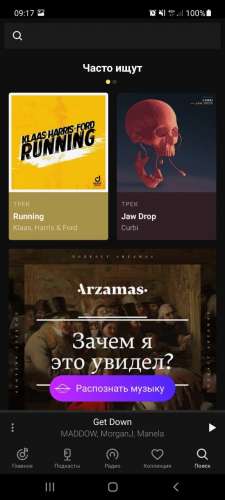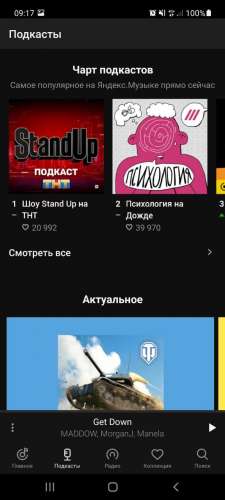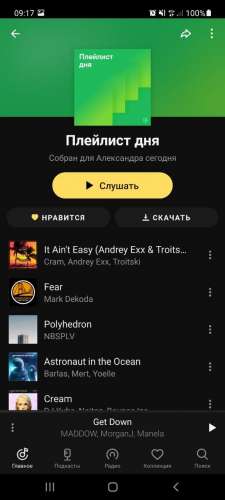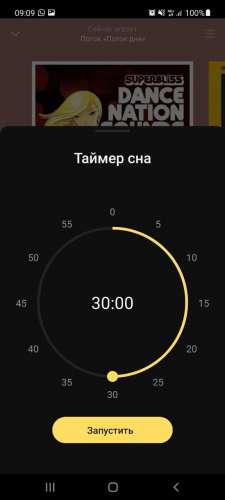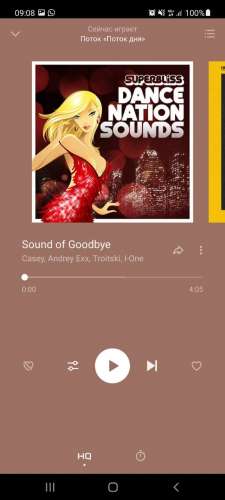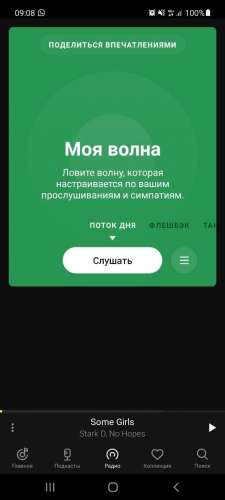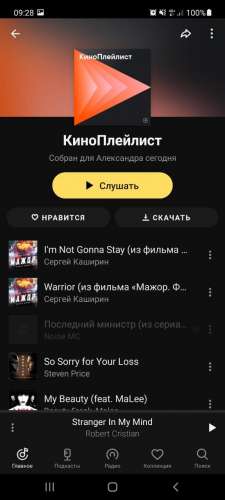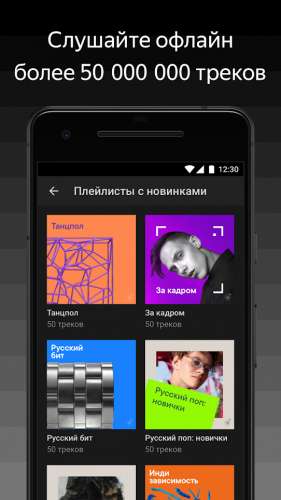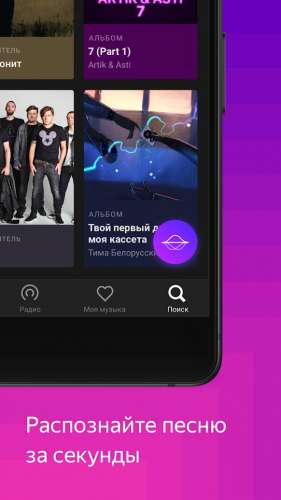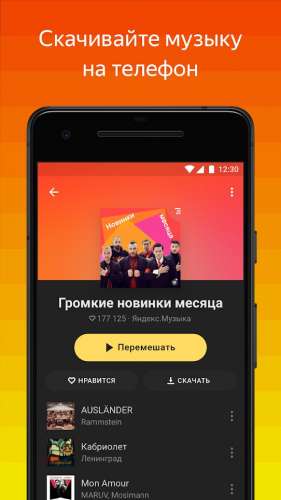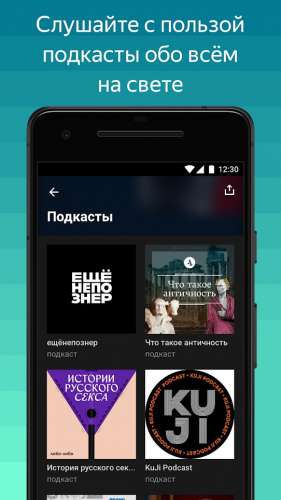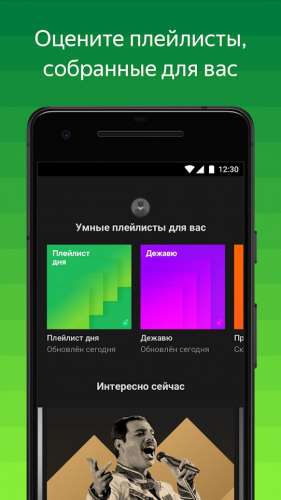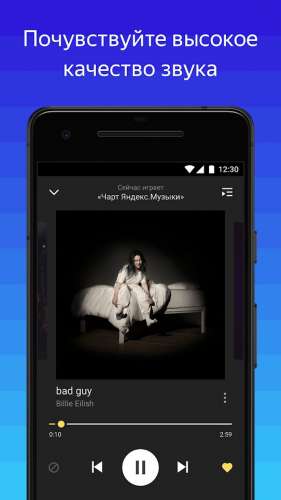В этой статье выясним, работает ли горячая линия сервиса Яндекс Музыка, по какому телефону можно связаться, как отправить обращение онлайн?
Содержание
- О сервисе
- Как написать в службу поддержки Яндекс Музыки?
- Социальные сети
- Какой телефон горячей линии Яндекс Музыки?
- Для каких случаев предназначена служба поддержки?
- В каком случае поддержка не сможет помочь?
- Связь с техподдержкой через личный кабинет
- Как написать жалобу?
- Время работы
О сервисе
Яндекс.Музыка — это популярный сервис, позволяющий прослушивать или искать музыкальные композиции по свои запросам и рекомендациям. Уникальная система фильтрации позволит отыскать интересующих исполнителей и жанры. В некоторых странах существует плата за использование, так называемая подписка.
Подробней о том, как пользоваться ресурсом читайте на сайте https://yandex.com/support/music/index-mobile.html?lang=ru.
Как написать в службу поддержки Яндекс Музыки?
Сервис музыка от Яндекс стал популярен во многих странах, пользователи готовы делиться впечатлениями, своим видением дальнейшего развития. Но, не только с отзывами или замечаниями могут обратиться клиенты. Не редко в службу поддержки обращаются ввиду каких-то трудностей с оплатой или установкой расширений.
Чтобы задать вопрос, можно воспользоваться одним из способов:
- Заполнить форму «Написать в техподдержку» по ссылке https://yandex.com/support/music/troubleshooting/wishes.html.
- Написать сообщение через учетную запись в подразделе «Помощь».
В сообщениях нужно уточнить контактный email-адрес, ФИО, тему, описать суть вопроса. В отдельных случаях можно прикрепить доп. материалы (видео, фото).
Социальные сети
Связаться со специалистами Яндекс Музыка можно и привычным для пользователей способом, оставив комментарий в одной из соц. сетей. Компания для развития сервиса, оповещения клиентов о новых возможностях создала официальные страницы:
- ВКонтакте — https://vk.com/yandexmusic.
- Facebook — https://facebook.com/music.yandex.
- Instagram — https://instagram.com/music.yandex.
- Twitter — https://twitter.com/yandexmusic.
- YouTube — https://youtube.com/channel/UCNey-KvN4P_Rd8FPGNIu_OA.
Можно делиться впечатлениями или просто просматривать информацию об изменениях.
Какой телефон горячей линии Яндекс Музыки?
Существует ли телефон горячей линии сервиса?
Пользователи будут огорчены, но запуск call-центра, как и ранее не планируется. Все на что можно рассчитывать это форма обратной связи по ссылке выше.
В теории клиенты могут позвонить на номер телефона справочного центра компании — 8 (800) 234 24 80. Но, будут ли готовы ответить операторы на интересующие вопросы, не известно.
Для каких случаев предназначена служба поддержки?
Помощь может и не пригодиться, так как на сайте приведено достаточно ответов и инструкций. Но, все же связаться можно по любой из приведенных тем:
- Покупка подписки.
- Регистрация в системе.
- Использование подписки на нескольких аккаунтах.
- Условия автоматического продления.
- Настройка рекомендаций.
- Импорт треков, синхронизация.
- Размещение собственных треков.
- Ошибка в каталогах.
- Привязка платежных средств и т.д.
В каком случае поддержка не сможет помочь?
Все что касается Яндекс Музыки можно обсудить со специалистами. Но, поддержка не сможет ответить, если пользователи не готовы представиться, назвать email-адрес, другие сведения.
При обращениях с нецензурными высказываниями или темами, не касающимися Yandex, на помощь также не стоит рассчитывать.
Связь с техподдержкой через личный кабинет
Авторизовавшись на сайте или в приложении, пользователи смогут написать сообщение с просьбами, замечаниями, отзывами, вопросами.
Для входа в личный кабинет используйте ссылку: https://passport.yandex.ru/auth.
Для этого перейдите в подраздел «Техподдержка».
Как написать жалобу?
Если не знаете, как оставить жалобу, изучите внимательно блок справочной информации в подразделе «Частые вопросы».
Сообщить о своих сложностях, проблемах с оплатой или использованием приложения и т.д., можно несколькими способами:
- Через форму обратной связи.
- В соц. сетях, оставив комментарий.
Жалобы рассматриваются наряду с обычными сообщениями.
Время работы
Режим работы техподдержки круглосуточный.
Но, из-за количества запросов специалистам нужно время на обработку сообщений и ответ.
8 сентября 2022 года, компания Sony Music объявила об окончательном уходе с рынка России. Для многих меломанов это означает неминуемую утерю любимых композиций 💔
Права на треки международных исполнителей не включены в условия сделки, поэтому все оставшиеся композиции должны будут убрать из российских стриминговых сервисов
[ ℹ Есть обновления] Что же делать, как спасти свою музыкальную коллекцию? Не буду тянуть кота за известное место и сразу перейду к сути. Есть два способа:
🕒 UPD №1
Способ №1 «Изи катка». Экспортировать список треков в текстовом формате
Для этого понадобится расширение для браузера под названием «YaMuTools», ссылка:
- для Хрома, Оперы, Яндекса и Эджа — https://chrome.google.com/webstore/detail/yamutools-новые-функции-д/dgjneghdfaeajjemeklgmbojeeplehah?hl=ru
- для Огнелисы — https://addons.mozilla.org/ru/firefox/addon/yamutools/
- Github — https://github.com/Chimildic/YaMuTools
После установки и простой настройки, надо обновить страницу с ЯМузыкой, перейдите на страницу плейлиста и нажать на кнопку YaMuTools → Экспортер
В зависимости от количества треков в плейлисте, плагин чуток подумает и скопирует список всех треков в буфер обмена. Содержимое оного можно сразу вставлять в блокнот, игнорируя рекомендацию перейдите на spotlistr или tunemymusic, — там обычный не форматированный текст (список с названиями композиций).
Способ №2 «Уровень сложности «Азиат»». Скачать любимые треки, спарсить список id треков, переименовать файлы.
Дисклеймер: все рекомендации ниже по тексту даны исключительно в образовательных целях. Повторять всё увиденное и прочитанное никому не рекомендуется.
Второй способ абсолютно выдуманный, совпадения с любыми реальными действиями случайны!
Данный способ позволяет сохранить на ваш ПК практически любой плейлист из библиотеки Яндекс Музыки. Почему практически любой? Потому что авторы плейлистов редко обновляют оные, и если в плейлисте будут недоступные треки, то могут возникнуть ошибки при сохранении плейлиста.
Итак, надо понадобится
- приложение Яндекс.Музыка из Microsoft Store — https://www.microsoft.com/ru-ru/p/yandexmusic/9nblggh0cb6d#activetab=pivot:overviewtab
- программа для пакетного переименования файлов «Advanced Renamer» — https://www.advancedrenamer.com/
- блокнот (например, notepad++)
- немного внимательности и терпения
- умения пользоваться сочетанием клавиш ctrl+c / ctrl+v

Итак,
☕ Подготавливаемся
- Качаем и устанавливаем Advanced Renamer, устанавливаем с выбором русского языка, запускаем его и откладываем
- Авторизовываемся в приложении Яндекс.Музыка для Windows
- Идём в настройки (левый нижний угол) и тыкам переключатель
— «Высокое качество звука»
— «Не засыпать при загрузке» - Переходим во вкладку «Плелисты», выбираем нужный и жмём «Скачать»
⚠ имейте ввиду, треки качаются на диск C:/,
⚠ каждый трек может весить до 15мб и у вас должно быть достаточно свободного места на диске! - Пока скачиваются ваши треки, переходим найти папку, куда Яндекс.Музыка качает свои файлы. Папка находится по следующему адресу:
C:Users{__ПРОФИЛЬ__}AppDataLocalPackagesA025C540.Yandex.Music_vfvw9svesycw6LocalStateMusic
Если вы не можете сразу найти папку, тогда
- перейдите в директорию
C:Users{__ПРОФИЛЬ__}AppDataLocal - найдите папку Packages
- в ней будет куууча подпапок, ориентируйтесь на название, оно содержит длинное название из цифр и букв, в центре которого .Yandex.Music_
- в этой папке переходите в LocalStateMusic
- там будет папка со скаченными треками
✨ Парсом список треков
Не пугайтесь, тут нет ничего сложного 
- Заходите в веб-версию Яндекс.Музыки, переходите в ваш любимый плейлист и теперь надо запустить Инструменты разработчика (DevTools).
- В Google Chrome, Firefox, Edge, Яндекс.Браузер это делается через комбинацию клавиш ctrl + shift + i
⚠ Важно, чтобы плейлист был публичным. Если вы хотите скачать свой плейлист, тогда убедитесь, что у него не стоит приватный режим. Для этого надо перейти в плейлист, нажать на три точки (…) и в конце списка взглянуть на пункт «Приватный плейлист», переключатель должен быть серым:
Итак, вы открыли страницу с нужным плейлистом и запустили DevTools,
- Переходите во вкладку «Network»
- Убедитесь, что не стоит галочка «Disable cache»
- Переключите сортировку на «Fetch/XHR»
- Теперь обновите страницу с плейлистом не закрывая окна DevTools; во время обновления страницы, в большом поле под панелью фильтров начнут появляться данные. Дождитесь, когда страница с плейлистом перезагрузится.
- Теперь ищите в левом столбце «Name» строку, содержащую следующий текст: playlist.jsx?owner=
- кликните на неё и в правом окне выберите вкладку «Preview»; в появившемся ниже окне наводим курсор на ►playlist:
- теперь жмём правую кнопку мышки и выбираем
«Store object as global variable»
- Теперь переходим во вкладку «Console», ищем глазами две нижние строчки, первая из которые начинаются с temp1
- В нижнем поле, напротив знака > вставляем следующий код:
var count = temp1.tracks.length
var playlist = temp1.tracks
var list = new Array()
for (var i = 0; i < count; i++){
list[i] = playlist[i].realId + «.mp3″ + » ; » + playlist[i].artists[0].name + » — » + playlist[i].title}
window.open().document.write(list.join(‘<br/>’))
После того, как вы нажмёте Enter, откроется новая вкладка, в которой будет спарсен список треков с указанием внутреннего id ЯндексМузыки + приставка .mp3, а также название трека согласно плейлисту. Вам необходимо скопировать весь текст в любой текстовый редактор и сохранить файл.
Всё. Это была самая сложная часть гайда, теперь можно выдохнуть 
⚠Чуть не забыл!
Обязательно проверьте названия ваших треков.
Из названия необходимо убрать следующие символы: < > : » / * ?
Например, Яндекс.Музыка вуалирует «плохие» слова звёздочками: Nigga → N****
Ещё необходимо заменить все буквы с акутом. Это буквы с ударением, например é → e
🎶 Переименовываем треки
Самое сложное позади, осталась рутина:
- Переходим в папку Яндекс.Музыки с уже скаченными треками; видим, что все треки называются набором цифр, — это внутренний id ЯндексМузыки, мы его уже спарсили.
- Копируем все треки в отдельную папку.
- В эту же папку копируем текстовый файл со спарсенным списком треков.
- Переходим в Advanced Renamer, жмём кнопку в верхнем меню «Импорт», выбираем «CSV файл …»
- В открывшемся окне надо указать путь к текстовому файлу, для этого жмём кнопку с тремя точками […] и в Проводнике находим нужную директорию (рекомендую её скопировать); директория будет пустая, и для того, чтобы программа увидела текстовик, надо сменить тип файлов с *.csv на *.*
- Теперь надо указать путь к папке с треками. Для этого просто вставьте в поле «Папка исходных файлов:» ранее скопированный путь и поставьте в конце знак слеша (если его там нет). Программа сразу всё подтянет.
- Если же вы не копировали путь в Проводнике, или у вас нет поля с адресом папки (например, из-за настроек отображения проводника), тогда вам придётся вручную, через не очень удобное меню тыкаться к папке. В общем, разберётесь
Итак, вы указали путь к папке со скаченными треками, указали путь к текстовому файлу со списком id треков и названиями.
- Если в окне «Импорт из CSV файла» везде стоят «ОК», можете жать кнопку «Импорт» ✨
- Ренеймер немного подумает и откроет основное окно, в нём вам надо найти глазами колонку «Список», а в ней, в низу таблицы выпадалку «Применить к:» и сменить текущее значение на «Имя».
- Всё. Жмите «Запустить»
Вот и всё

Вы большой молодец и спаситель библиотеки Яндекс.Музыки от забвения! 💖🎶✨
UPD №1. Способ №3 «Уровень сложности «Ленивый идиот»». Берём чужое и ломаем его.
Почему идиот? Потому что ничего умнее я не придумал 🤷♂
Некоторые пользователи, включая меня самого, у кого в библиотеке более 150 треков, могли столкнуться с проблемой ограничения кол-ва элементов массива списка треков, который грузится по ссылке playlist.jsx?owner=
— Да что ты, черт побери, такое несёшь?! — спросите вы и будете правы. Ведь я сам не знаю, что происходит, но я уже нашёл, как это исправить!
Итак,
🤦♂ нам понадобится чуть подправить расширение YaMuTools из Способа №1
- устанавливаем расширение, если ещё не сделали этого
- открываем в Проводнике Windows
C:Users{__ПРОФИЛЬ__}AppDataLocalGoogleChromeUser DataDefaultExtensionsdgjneghdfaeajjemeklgmbojeeplehah - Ну или по шагам, вначале переходим в директорию
C:Users{__ПРОФИЛЬ__}AppDataLocal - находим папку Google
- в ней Chrome
- далее переходим User DataDefault
Это папка вашего профиля Google Chrome, если у вас несколько профилей, то вместо Default надо выбрать ваш. - в папке Default нам нужна Extensionsdgjneghdfaeajjemeklgmbojeeplehah
этот набор букв это папка, в которой находится искомое расширение. Оно уникально для всех расширений и также является уникальной ссылкой в магазине приложений Google (просто вбейте в поисковике эту белиберду).
🤦🏿♀ Стадия I
В этой папке будет ещё одна папка с указанием версии приложения, не редактируйте в ней ничего, для начала скопируйте её в любое место за пределами диска C:
После того, как скопировали папку с указанием версии приложения в другое место, надо удалить всё содержимое папки dgjneghdfaeajjemeklgmbojeeplehah. Это удалит оригинальное расширение и позволит избежать конфликтов.
Далее,
- Скопировав папку, переходим в неё, ищем папку
«Script» → «Tools» → «Playlist» - в ней нас интересует файл «exporter.js»
- открываем его любым редактором (лично я использую Notepad++ [https://notepad-plus-plus.org/downloads/]), и ищем 31 строку:
let title = `${source[i].realId} ${source[i].artists[0].name} ${source[i].title}`;
- и заменяем её на
let title = `${source[i].realId}mp3`+`; `+`${source[i].artists[0].name}`+`_`+`${source[i].title}`;
- либо же просто замените всё содержимое файла вот этим (это тоже самое, что и пунктом выше, но без необходимости искать строки):
const idExporterTool = ‘btnExporterTool’;
const EXPORTER_MENU_ITEM = {
title: getMessage(‘exporter_title’),
handler: onClickExporterTool,
};
function onClickExporterTool() {
toggleDropdown(‘menuPlaylistMain’);
receiveTracksFromPlaylist((tracks) => {
outputTracksWithAlert(tracks)
});
}
function outputTracksWithAlert(tracks) {
copyTracksToClipbloard(tracks).then(() => {
Ad.showAdIfCan(«треки собираются..»).then(() => {
Swal.fire({
html: ‘<p>Список треков скопирован в буфер обмена. Перейдите на <a target=»_blank» href=»https://spotlistr.com/search/textbox»>spotlistr</a> или <a target=»_blank» href=»https://tunemymusic.com»>tunemymusic</a> и вставьте его в поле.</p>’
})
})
}, (e) => {
console.error(e)
fireSwal(‘Ошибка при при копировании списка треков. Повторите попытку или сообщите об ошибке по обратной связи (ссылка в настройках)’, ‘error’);
});
}
function copyTracksToClipbloard(source) {
let tracks = [];
for (i = 0; i < source.length; i++) {
if (source[i].artists && source[i].artists.length > 0 && source[i].title) {
let title = `${source[i].realId}mp3`+`; `+`${source[i].artists[0].name}`+`_`+`${source[i].title}`;
tracks.push(`${title} ${source[i].version || »}`.trim().formatName());
} else if (source[i].title) {
tracks.push(`${source[i].title}}`);
console.log(`У трека с индексом ${i + 1} (${source[i].title}) нет данных об исполнителе.`);
} else {
console.log(`О треке с индексом ${i + 1} нет данных. Возможно он заблокирован.`);
}
}
return navigator.clipboard.writeText(tracks.join(‘n’));
}
Молодцом! Сохраняйте изменения и погнали дальше!
🤦🏾♂ Стадия II
- Теперь надо установить наше модифицированное расширение.
- Для этого переходим в раздел расширений в Хроме, вбиваем в адресной строке этот адрес chrome://extensions/
- Жмём в верхнем правом углу тумблер «Режим разработчика»
- И тыкаем в пункт «Загрузить распакованное расширение»
- Выбираем папку с модифицированным расширением и жмём «Выбор папки».
- Готово, расширение загружено и должно появится в списке всех расширений браузера.
Проверяем, всё ли нормально: ищем в списке наше расширение, переходим в «Сведения», скроллим вниз и ищем надпись
Источник
Распакованное расширение
Загружено из: {__ВАШЕ_МЕСТО__}
🤦♀ Стадия III
- Переходим на ЯндексМузыку, в нужный вам плейлист
- Повторяем действия из Способа №1: жмём YaMuTools → Экспартёр
- Вставляем полученные данные в блокнот, например Notepadd++,
- Скопированные данные будут выглядеть следующим образом:
104931799mp3; антоха мс_тропики
95082603mp3; антоха мс_выше
24294779mp3; антоха мс_лето прием
- Внимательный читатель заметит, что расширение файла (mp3) слилось с названием трека (с его realid), что не хорошо.
- Исправить это можно следующим образом:
- В Notepadd++ надо нажать сочетание клавиш Ctrl+F и в появившемся окошке выбрать вкладку «Замена»;
- Далее выделяем и копируем «mp3;» (mp3 и точка с запятой), вставляем в поле «Найти:»;
- А в поле «Заменить на:» пишем это «.mp3 |» (mp3 и вертикальная черта), жмём кнопку «Заменить всё»
Если у вас нет Notepad++, тогда подойдёт обычный Блокнот Windows. Окно замены вызывается через «Правка» → «Заменить» или CTRL + H.
Ура! Список всех ваших треков, вне зависимости от того, сколько их у вас, готов! Вы большой молодец во второй раз 💖💖
PS: далее надо скормить список треков Advanced Renamer, но в поле «Разделитесь:» вместо точки с запятой указать вертикальную черту |
Но это вы уже умеете 
PSS: Всем, кто спрашивал и хочет спросить про плейлист для катки. Он не мой, я им не управляю и удалить / добавить ничего не могу 
Ссылка на музыка для катки — https://music.yandex.ru/users/jmkt-tech/playlists/1010
Почему в яндекс музыке невозможно проиграть трек
Яндекс.Музыка
Версия: 2022.04.3 #4882
Последнее обновление программы в шапке: 02.06.2022
Краткое описание:
Стриминговый сервис музыки от Яндекса
Стриминговый сервис музыки и подкастов. Предоставляет персональные рекомендации. Об алгоритмах работы можно почитать в статьях.
- Работа приложения возможна только с подпиской (дайджест на эту тему).
, в которых доступно оформление подписки. С уже оформленной подпиской работает во всех странах. - Новым пользователям дают до 3 месяцев бесплатной подписки. О возможности сэкономить читайте здесь.
- Семейная подписка
- Описание плейлистов
- Качество звука
- Эквалайзер
- Вики для андроид приложения
- Вики о всем сервисе Музыки
- Сообщить об ошибке в данных трека/исполнителя
- Добавить исполнителя/альбом/трек
- Предложить идею разработчикам
- Не забывайте пользоваться поиском по теме!
- Скопируйте весь код в форму для сообщения и заполните
- По вопросам Яндекс.Плюс
- По вопросам Яндекс.Музыки
- С главной пропали плейлисты/радио. Цветной блок.
- Магнитола, Android TV — не поддерживается. Используйте моды.
- Android 10. Зависание прогресса трека в шторке. Решения нет. Яндекс знает о проблеме.
- Не заходит в аккаунт/приложение, бесконечная загрузка
- Пропадает скачанная музыка
- Заикается воспроизведение трека
- Доступные действия над кэш (скачанной музыкой)
- Поддержку ТВ-пульта обеспечить нельзя, причина.
. Например, убрать все лайки.
- : пост, мод с прокси
- A 5.0 Магнитола, Android TV, прокси, дизайн и др.
A 6.0 Дизайн и др.
- . Поддерживается официально с 2018.11.0 A 5.0
A 4.1
A 4.0
- YaMuTools Расширение для браузера, добавляет новые возможности на сайт
- YaRadio-YaMusic Альтернативный клиент
- Управление воспроизведением
Неофициальный клиент
Сообщение отредактировал iMiKED — Сегодня, 09:08
Если карта памяти SD,то в Android/data/ru.yandex.music/cache/user_/music
Сообщение отредактировал KodIHTIK — 23.05.13, 13:59
Плеер только сегодня вышел. Пока тестируем.
Сообщение отредактировал KodIHTIK — 23.05.13, 18:04
Естественно 199 р. в месяц дороговато.
Вот если один раз, то можно. Но каждый месяц дорого.
Сообщение отредактировал KodIHTIK — 23.05.13, 20:47
Хотелось бы проверить в период тестового периода. Ну да ладно, будет ждать.
Кстати, ввиду отсутствия в теме представителя разработчика не вижу смысла что-то здесь спрашивать, предлагать и требовать. 🙂 есть группа Вконтакте, где Яндекс активно отвечает.
Не работает Яндекс Музыка: решение проблемы, что делать?
При работе на ПК можно часто столкнуться с различными ошибками в работе какого-либо ПО. Часто проблемы возникают при работе в разных браузерах и различных приложениях. Сегодня мы рассмотрим, что делать, если не работает Яндекс Музыка. В этом случае «Яндекс.Музыка» перестала играть и музыка совсем не воспроизводится, рассмотрим все причины возникновения и решение проблемы на примере
Описание программы
Что такое Yandex.Music? Данная утилита была создана специально для того, чтобы можно было без проблем прослушивать музыку на компьютерах и мобильных устройствах.
При помощи сервиса «Яндекс.Музыка» можно бесплатно слушать треки и покупать лицензионные мелодии. Очень удобно! Но иногда пользователи жалуются на то, что у них не работает «Яндекс.Музыка». По каким причинам такое может случаться? И как исправить положение?
Вирусы
Первая причина упомянутого сбоя – это наличие вирусов в операционной системе. Что делать?
- переустановить ОС (это самый крайний вариант);
- осуществить чистку ПК от вредоносных файлов.
Остановимся на втором варианте. Если не работает «Яндекс.Музыка», придется:
- Запустить любой антивирус и начать глубокую проверку ПК.
- Удалить все опасные объекты.
- Остаточные файлы поместить в «Карантин» и, по возможности, удалить.
- Перезагрузить компьютер.
- Осуществить переустановку используемого браузера. Этот шаг не является обязательным.
Теперь ясно, что делать, если не работает «Яндекс.Музыка». Это только один из возможных вариантов развития событий. Он встречается не так часто.
Кеш и куки
Почему не работает «Яндекс.Музыка»? Причина может заключаться в заполненном кэше браузера. Что делать в этом случае?
Необходимо осуществить чистку кеша. Желательно сразу почистить куки. Инструкция по воплощению задумки в жизнь в «Хроме» выглядит так:
- Открыть интернет-обозреватель.
- Нажать на кнопку, отвечающую за открытие главного меню программы.
- Перейти в «Историю».
- Кликнуть по кнопке «Удалить историю».
- Поставить галочки около пунктов «Кеш» и «Куки».
- Щелкнуть по элементу управления под названием «Очистить историю».
Уже через несколько минут можно перезапустить браузер и повторить попытку работы с Yandex.Music.
Реестр ПК
Не работает «Яндекс.Музыка» в «Мозиле» или любой другом интернет-обозревателе? При подобных обстоятельствах рекомендуется осуществить чистку системного реестра компьютера. Эта операция автоматически затронет кеш и куки интернет-обозревателей.
Действовать лучше всего следующим образом:
- Загрузить и запустить CCleaner.
- Нажать на кнопки «Анализ» и «Очистка» поочередно.
- Закрыть работающую утилиту.
Дело сделано. Всего за несколько секунд пользователь сможет очистить реестр ПК. Теперь Yandex.Music будет работать исправно.
Обновление утилиты
Почему не работает «Яндекс.Музыка»? Не исключено, что утилита нуждается в обновлении. Либо файлы соответствующего приложения были повреждены и теперь ждут восстановления.
Можно действовать таким образом:
- Открыть официальную страницу сервиса «Яндекс.Музыки».
- Скачать расширение для своего интернет-обозревателя.
- Осуществить установку обновления, следуя указаниям мастера инициализации.
Важно: некоторые браузеры позволяют удалять утилиты и обновлять через пункт меню «Плагины». В случае с «Хромом» в адресной строке необходимо написать chrome://plugins, затем найти «Яндекс.Музыку» и нажать на «Удалить». Этот прием позволит избавиться от старой версии утилиты.
Режим «Турбо»
Почему не работает «Яндекс.Музыка»? Владельцы браузера Opera могут испытывать трудности с прослушиванием треков, если у них включен «Турборежим».
Как исправить положение? Достаточно просто отключить режим Turbo и возобновить попытку работы с сервисом. Для этого необходимо нажать на кнопку с надписью «Турбо» на панели инструментов. После этого настройка будет успешно отключена.
Adobe Flash
Не работает «Яндекс.Музыка»? Зачастую проблема вызвана сбоем работы «Флеш Плеера».
Чтобы исправить ситуацию, можно:
- Открыть «Плагины» в браузере и отключить одну из версий FlashPlayer. Этот шаг актуален при наличии нескольких версий соответствующего ПО.
- Включить «Флеш Плеер». Сделать это можно в меню «Плагины» того или иного интернет-обозревателя.
- Зайти на официальный сайт FlashPlayer, скачать и установить последнюю версию плеера.
Как правило, после этого проблема исчезает. Что делать, если даже после всех проделанных действий не работает «Яндекс.Музыка» в «Гугл Хром»?
Мешают приложения
Например, можно отключить ряд программ и приложений, связанных с интернет-обозревателем.
Речь идет о таких утилитах:
- антивирус;
- файервол;
- использование прокси-сервера.
Лучше всего отключить все программы, которые используют подключение к Сети, но на данный момент в них нет необходимости.
Яндекс.Музыка — ошибка при попытке воспроизведения
Не так давно, в сервисе Яндекс.Музыка, при попытке воспроизвести музыку из своего плейлиста, выходит ошибка:
Произошла ошибка при попытке воспроизведения трека. Проверьте ваше подключение к сети и повторите попытку. Если ошибка повторится, обратитесь в службу поддержки.
Что интересно, ошибка наблюдается только в ПК версии браузера. Любого. Через мобильное приложение все работает.
Я попытался следовать инструкциям Яндекс, но никакого эффекта это не дало. После запроса в техподдержку, получил следующий ответ:
Здравствуйте!
Мы знаем про эту ситуацию. Уже работаем над ее исправлением и очень постараемся в ближайших обновлениях починить.
Информация о вашем устройстве и логи помогут нам поскорее исправить ошибку.
Если надо будет что-то уточнить, мы вам обязательно напишем.
Спасибо, что вы с нами! ?
Так что, если у вас похожая проблема, просто ждите
В последнее время не могу слушать треки на Яндекс.Музыке, постоянно выдает «Невозможно проиграть трек». Что делать? С доступом в интернет ок
Постоянно выдает «Невозможно проиграть трек», когда с доступом в интернет всё окей. Помогите.
Сервисы яндексаЯндекс музыкаПроигрывание музыки
Серик
10 декабря 2020 · 21,1 K
Яндекс Станция — умная колонка с голосовым помощником Алисой. · 10 дек 2020 ·
22,0 K
Сталкнулся с такой же проблемой «Невозможно проиграть трек»
Комментировать ответ…Комментировать…
Просто профиль обычного студента музыкального колледжа · 7 мар 2021
У меня тоже началась эта проблема в итоге я сменил место хранения скачанных треков и всё заработало. Не понимаю как это связано??? Но работает!!!
17,3 K
Спасибо большое, Мейрамбек . Ваш комментарий помог мне исправить неисправность приложения
Комментировать ответ…Комментировать…
Я разобрался с чем была связана проблема. Нужно предоставить разрешение на Микрофон и Память. Без этого постоянно выпадают ошибки Невозможно воспроизвести трек.
11,8 K
Точно. Мне переустановка не помогала, надо было идти именно в права доступа для приложения.
Комментировать ответ…Комментировать…
Я думаю что проблема уже решена, но для остальных, удаляйте кеш приложения, либо переустанавливайте яндекс музыку, проблема решается удачи и приятного прослушивания
8,6 K
Комментировать ответ…Комментировать…
Случилось и у меня такая оказия. Прошерстив страницы глобальной сети, нашёл для себя мгновенный способ решения этой неприятной проблемы. Достаточно почистить кэш приложения «Яндекс Музыка» и моя картина мира снова зазвучала так, как я пожелаю.
7,1 K
Комментировать ответ…Комментировать…
Мой итог таков:
Очистить кеш — не помогло
Сменить место хранения треков (хотя я их и не качаю) — не помогло
Переустановка -не помогло
Дать разрешения к микро и файлам — не помогло.
2,4 K
Комментировать ответ…Комментировать…
У меня была такая проблема,связано было это с тем что я скачивал треки и слушал их в оффлайне,а в один момент очистил память приложения принудительно,в итоге треки удалились но вроде числятся в плейлисте.Потом я нажал на скачать, удалил все и скачал по новой.Помогло!
3,6 K
Комментировать ответ…Комментировать…